Xếp hạng các dịch vụ kiểm tra tốc độ Internet tốt nhất năm 2020
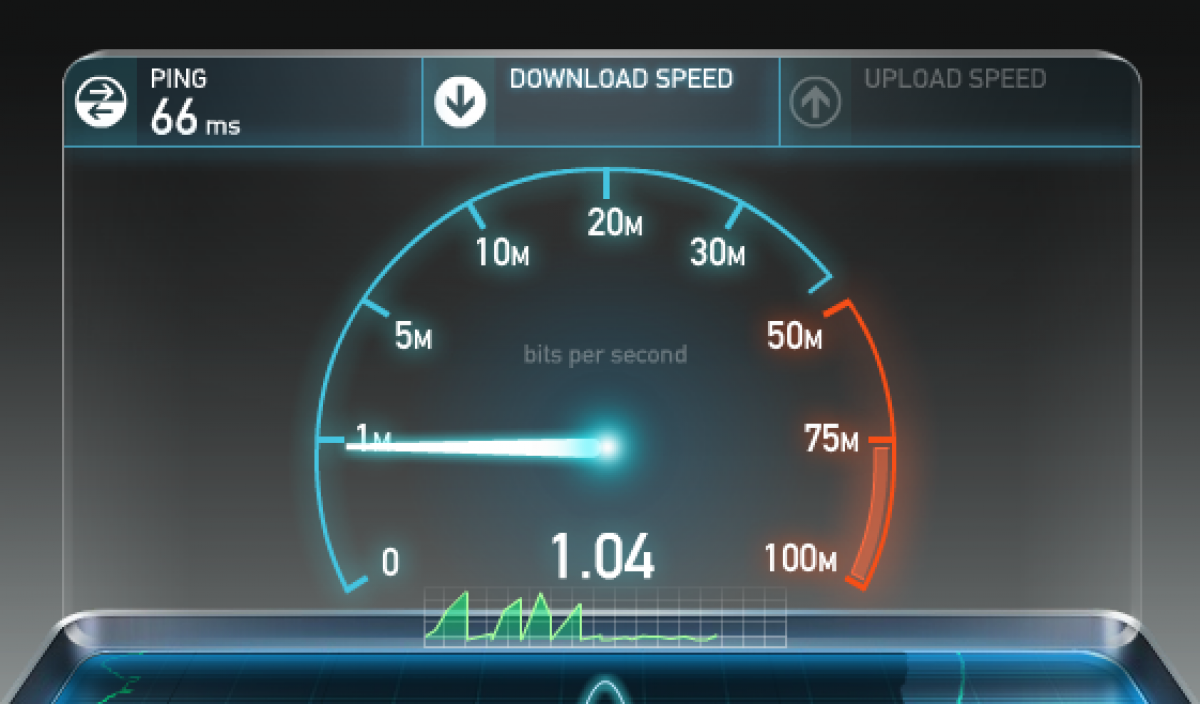
Một tập mới của bộ phim truyền hình yêu thích của bạn đã được phát hành và khi bạn tải hình ảnh sẽ bị "treo". Thay vì một buổi xem dễ chịu - sự dày vò tuyệt đối. Nó xảy ra rằng các vấn đề liên quan đến chính trang web. Nhưng thường xuyên hơn không, đây là những dịch vụ chất lượng thấp của một nhà cung cấp Internet.
Có thể thực hiện cách dễ nhất để kiểm tra tốc độ Internet trên máy tính hoặc máy tính xách tay mà không cần các dịch vụ đặc biệt. Bạn cần mở thư mục "Task Manager", "Performance". Chọn loại kết nối trong menu, chẳng hạn như WiFi. Có thể tìm thấy tốc độ tối đa có thể bằng cách mở thư mục "Network Connections", "Status". Tất cả các thông tin cần thiết được chứa trong tab "Chung".
Và để có được số liệu chính xác và khách quan hơn, bạn có thể sử dụng các ứng dụng hiện đại. Tùy thuộc vào kết quả, hãy liên hệ với nhà cung cấp dịch vụ hoặc thay đổi hoàn toàn nhà cung cấp.

Các lý do phổ biến nhất cho hiệu suất trình duyệt chậm là:
Kết nối không ổn định không phải là lý do duy nhất khiến trang web tải chậm. Những lý do chính cho việc đóng băng thường là:
- Bộ nhớ đĩa hệ thống đầy
Bạn có thể xem nó trong thư mục "Máy tính của tôi". Nếu dung lượng đĩa (thường là C) đầy và hiển thị màu đỏ, bạn cần xóa các tệp không cần thiết. Để không phải tìm kiếm các tệp lâu không sử dụng theo cách thủ công, bạn có thể sử dụng các chương trình đặc biệt.
- Nhiều chương trình chạy khi khởi động
Hoặc trong cái gọi là nền. Ví dụ, sứ giả, ứng dụng đồng bộ hóa dữ liệu, dịch vụ đám mây. Bạn có thể tăng tốc trình duyệt của mình bằng cách xóa các chương trình không cần thiết hoặc hiếm khi được sử dụng. Và nếu cần, hãy tải chúng xuống theo cách thủ công. Các biểu tượng ứng dụng được hiển thị ở góc dưới của màn hình bên cạnh đồng hồ.

- Vi rút
Để tránh lây nhiễm cho máy tính hoặc thiết bị di động của bạn, bạn nên cài đặt và cập nhật thường xuyên chương trình chống vi-rút. Thực tế là đôi khi các chương trình độc hại "đánh cắp" lưu lượng truy cập Internet để gửi thư rác và tải xuống các tệp rác không cần thiết.
- Bộ định tuyến yếu
Bất kể nhà sản xuất và kiểu máy cụ thể, bản thân bộ định tuyến có thể làm giảm tốc độ tín hiệu rất nhiều. Thiết bị càng tiết kiệm thì các đặc tính kỹ thuật càng thấp.
- Phần mềm lỗi thời hoặc bộ xử lý yếu
Nếu lý do là ở chính máy tính, thì việc chờ đợi trang web tải nhanh là vô nghĩa. Cách duy nhất là xóa thường xuyên lịch sử yêu cầu của bạn. Vì nhiều chương trình có thể tự động khởi động sau khi kết nối mạng.
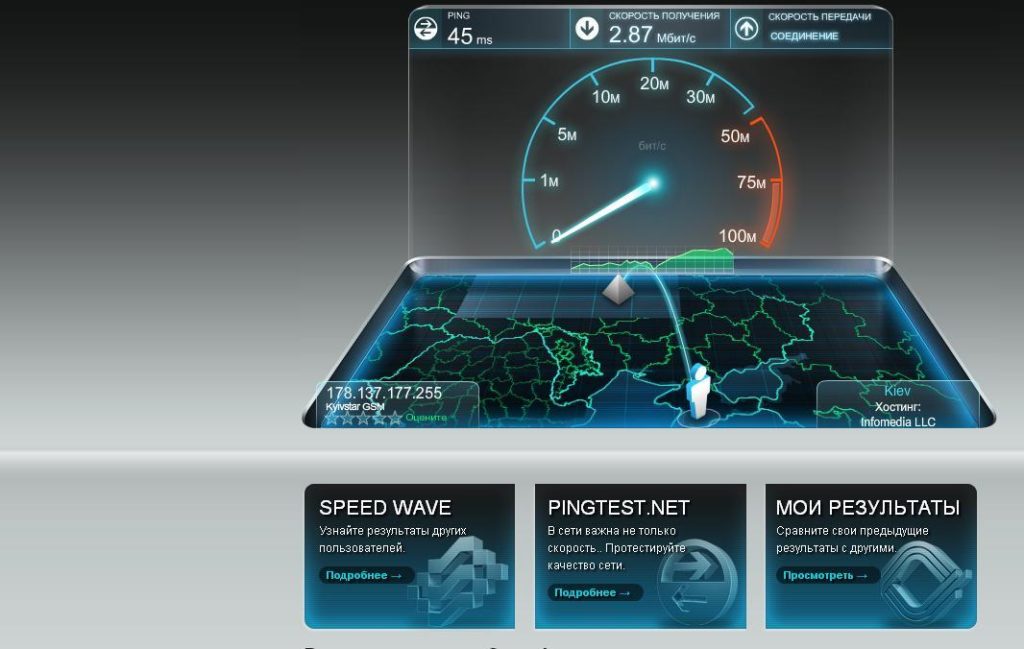
Cách dịch vụ kiểm tra tốc độ Internet hoạt động
Hầu như tất cả các ứng dụng đều đo lường một số tham số. Nhu la:
Tốc độ
Trước tiên, bạn cần tìm hiểu tốc độ Internet. Trên thực tế, đây là thời gian dữ liệu được truyền từ máy tính của người đăng ký và ngược lại, tải xuống từ Web:
Tốc độ tới - Ảnh hưởng đến thời gian tải xuống các tệp - video, hình ảnh, trang trình duyệt, email.
Tốc độ gửi đi - Ảnh hưởng đến thời gian gửi tệp từ máy tính của thuê bao, ví dụ như tải ảnh lên mạng xã hội.
Được biểu thị bằng Mb / giây (megabit trên giây) hoặc MB / giây (megabyte trên giây). Tốt nhất, các chỉ số nên nằm trong khoảng từ 15 đến 45. Với tốc độ kết nối này, bạn có thể yên tâm xem phim HD, tải các tập tin “nặng” và chơi game online mà không gặp bất kỳ trở ngại nào, chưa kể đến việc tải trang trình duyệt.
Quan trọng: tốc độ kết nối không cố định và có thể thay đổi trong ngày. Hợp đồng với nhà cung cấp thường không chỉ ra phạm vi trung bình mà là tốc độ tối đa có thể.
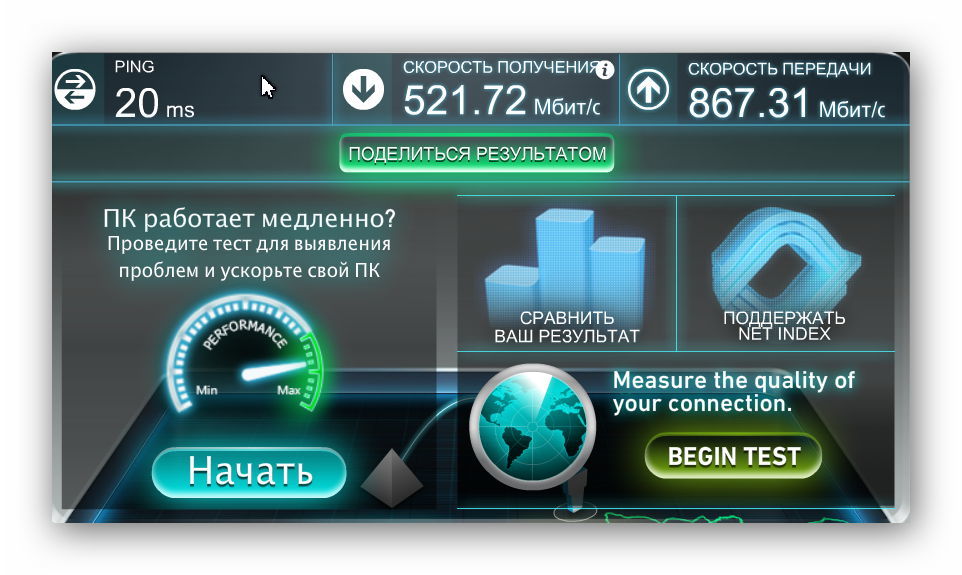
Ping
Đây là thời gian phản hồi của máy chủ đối với yêu cầu của người dùng, được tính bằng mili giây. Chỉ báo này càng thấp, các trang tải càng nhanh, tương ứng. Ví dụ:
- Ping dưới hoặc hơn 40 ms một chút là một chỉ số tốt, bạn có thể dễ dàng chơi các trò chơi trực tuyến mà người chơi được yêu cầu phản ứng nhanh
- Ping trong khoảng từ 40 đến 100 mili giây - cho phép bạn bình tĩnh xem phim, tải trang web, cho các trò chơi chiến lược.
- Ping hơn 100ms là một chỉ báo xấu. Bạn có thể xem video nhưng chỉ ở tốc độ Internet cao. Nhưng ngay cả trong trường hợp này, "đóng băng" là có thể. Trang web tải mà không gặp sự cố, nhưng bạn sẽ không thể chơi trò chơi bình thường.

Jitter là gì
Dịch theo nghĩa đen - "run rẩy". Nếu áp dụng cho WiFi, thì đây là giá trị ping "nhảy". Làm phức tạp công việc của điện thoại IP - có những tiếng ồn không liên quan, âm thanh ục ục. Lý do là tải cao trên kênh riêng hoặc cấu hình mạng không chính xác.
Lý tưởng nhất là với kết nối internet ổn định, jitter phải gần bằng không. Nếu không, thời gian đóng băng và thời gian phản hồi lâu trong trò chơi trực tuyến được đảm bảo (đặc biệt nếu bạn cần phản hồi nhanh). Ngay cả giá trị jitter không cao cũng rất quan trọng đối với việc truyền các chương trình phát sóng thoại, video trong thời gian thực. Hình ảnh có thể "tan rã" thành pixel, co giật.
Cách sử dụng các dịch vụ
Thông thường, các chương trình này khá dễ sử dụng. Tất cả những gì bạn cần làm là nhấp vào nút "chạy" hoặc "kiểm tra" (tùy theo giao diện). Quan trọng nhất, bạn không nên tin tưởng vào một tấm séc. Để có được dữ liệu cập nhật, bạn nên chạy ứng dụng ít nhất 3 lần và sau các phép toán đơn giản, hãy hiển thị giá trị trung bình. Điều này sẽ hiển thị tất cả các chỉ số quan trọng gần với thực tế nhất có thể.
Mẹo: Các nhà phát triển ứng dụng khuyên nên tắt tất cả các ứng dụng sử dụng kết nối Internet, nhưng người dùng nâng cao khuyên bạn nên kiểm tra trong khi tải xuống torrent. Để lấy dữ liệu thực.
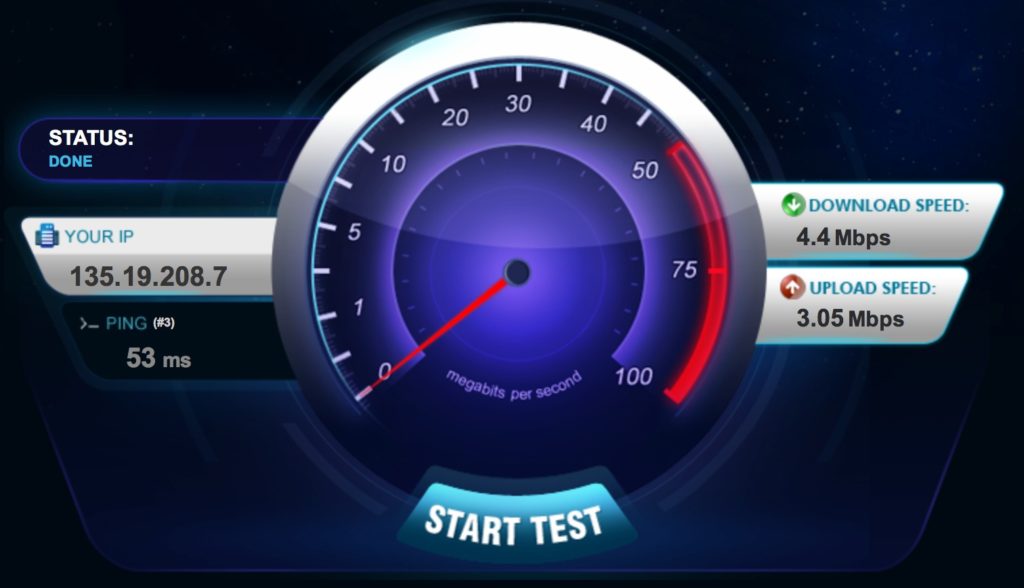
Dịch vụ kiểm tra tốc độ Internet tốt nhất cho năm 2020
Trên thực tế, tất cả các ứng dụng gần như giống nhau và chỉ khác nhau về giao diện và bộ chức năng. Đánh giá được biên soạn dựa trên phản hồi của người dùng. Chúng tôi đã tính đến các chỉ số như: tính dễ sử dụng, độ chính xác của phép đo, sự hiện diện / vắng mặt của quảng cáo bật lên.
SpeedTest.net
Một trong những dịch vụ kiểm tra tốc độ tốt nhất. Để làm việc, bạn cần phải truy cập trang web và vượt qua bài kiểm tra, nghĩa là gửi một lượng dữ liệu nhất định và theo đó, được chấp nhận. Kết quả cuối cùng dựa trên các chỉ số này.
Để đo chính xác tốc độ, nhà phát triển khuyến nghị đóng tất cả các chương trình, ứng dụng sử dụng kết nối Internet để hoạt động.
Giao diện đơn giản nhất có thể, tuy nhiên, màu đen đậm có thể hơi cắt mắt. Màn hình hiển thị địa chỉ IP, tên nhà cung cấp và địa chỉ máy chủ (thành phố) của người dùng, có thể thay đổi nếu muốn.
Sau đó, vẫn nhấn nút GO và trong vòng 20 giây, bạn có thể nhận được kết quả cho các chỉ số chính: tốc độ tải xuống, tốc độ tải lên, giá trị ping. Cũng như các vấn đề có thể xảy ra khi tải ứng dụng (hiển thị ở góc dưới bên trái).
Đăng ký trên dịch vụ sẽ cho phép bạn lưu lại lịch sử kiểm tra, để kiểm tra tốc độ của thiết bị di động, bạn cần tải ứng dụng về.
Đánh giá trung bình: 4,4
Địa chỉ trang web: https://www.speedtest.net/
- giao diện rõ ràng và đơn giản;
- bạn không cần tải xuống bất cứ thứ gì để kiểm tra đơn giản;
- có thể cài đặt các tiện ích mở rộng miễn phí cho Google Chrome;
- ứng dụng "máy tính để bàn" có sẵn cho các thiết bị Windows và Mac - không cần khởi chạy trình duyệt để kiểm tra.
- Quảng cáo, khi được tải, có thể ảnh hưởng đến độ chính xác của các chỉ số.
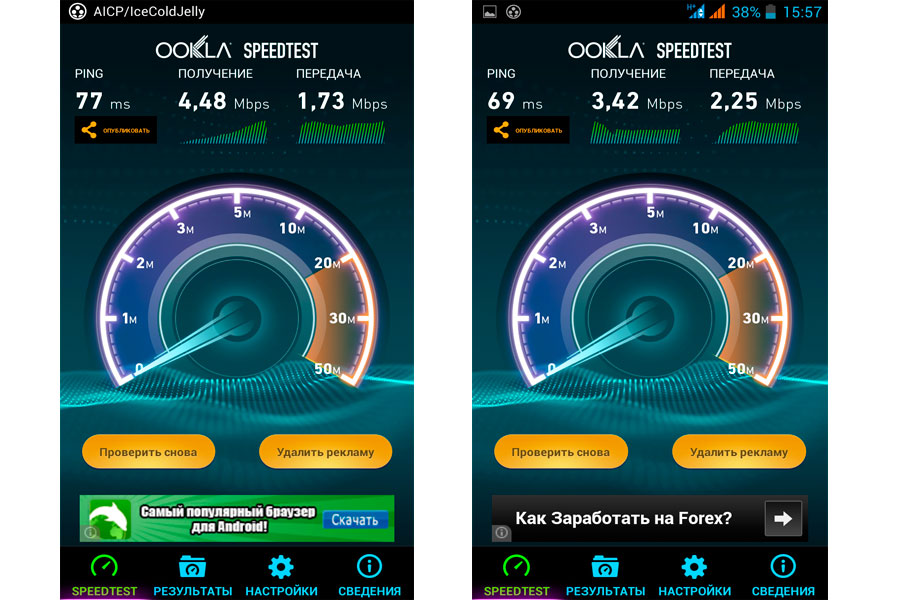
V-SPEED.eu
Phiên bản tiếng Nga của ứng dụng đo tốc độ Internet trên điện thoại thông minh, máy tính bảng chạy hệ điều hành Android. Thiết kế đơn giản và trực quan của giao diện, khả năng chọn đơn vị tốc độ. Và:
- khả năng chọn một máy chủ;
- lựa chọn các tham số tùy thuộc vào loại kết nối;
- chế độ tương thích với các phiên bản Android cũ hơn;
- khả năng tắt hoạt ảnh cho các thiết bị có hiệu suất thấp.
Ứng dụng này cũng phân tích và đánh giá chất lượng tín hiệu của bộ định tuyến.
Đánh giá trung bình - 4,8
Trang web: http://www.v-speed.eu
- Thiết kế đẹp;
- xác định tốc độ chính xác cao.
sự lựa chọn hạn chế của các nhà cung cấp;
- không phải lúc nào cũng xác định chính xác nhà khai thác di động;
- có thể tắt quảng cáo bằng cách xếp hạng ứng dụng.
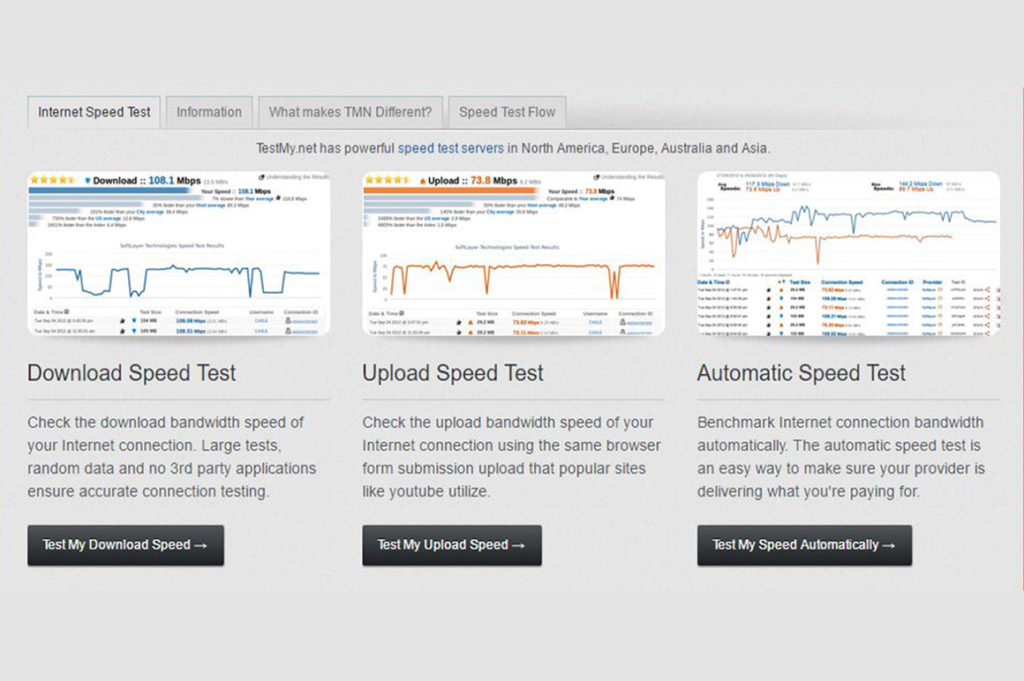
Testmy
Dịch vụ nói tiếng Anh. Dịch sang tiếng Nga - thông qua trình duyệt. Để thuận tiện cho người dùng, có thể thực hiện cả việc kiểm tra phức tạp và các thông số riêng lẻ. Nếu muốn, bạn có thể đặt tần suất kiểm tra, tần suất này sẽ được khởi chạy tự động vào thời điểm do người dùng chỉ định. Tùy chọn có sẵn sau khi đăng ký. Trang web cũng có thông tin về các nhà cung cấp và chất lượng của kết nối theo thành phố.
Đánh giá trung bình: 4.0
Địa chỉ trang web: https: //testmy.net
- khả năng tùy chỉnh các thông số;
- rất nhiều thông tin hữu ích, bao gồm cả những lý do có thể xảy ra khiến tốc độ kết nối Internet thấp.
- sự lựa chọn hạn chế của máy chủ (chủ yếu ở Hoa Kỳ).
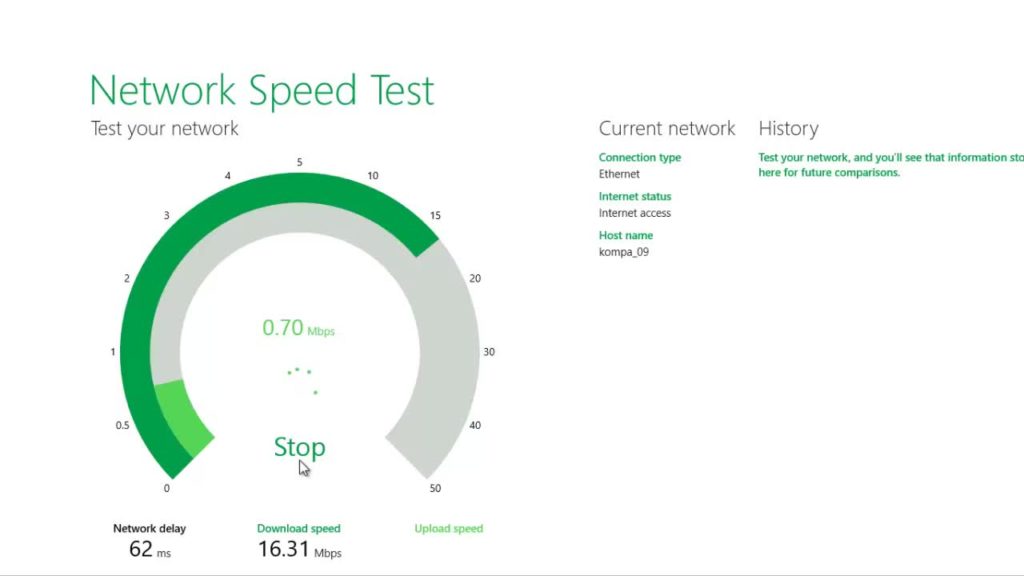
NetTraffic
Một chương trình để tải xuống điện thoại thông minh và PC chạy hệ điều hành Windows, bao gồm các phiên bản cũ hơn của Vista, XP. Phân tích các chỉ số lưu lượng chính và hiển thị kết quả dưới dạng bảng hoặc đồ thị. Nó kết nối tự động và hiển thị tốc độ kết nối trong thời gian thực. Cũng có thể thấy những thay đổi về lưu lượng truy cập trong những khoảng thời gian nhất định.
Tính năng bổ sung:
- thiết lập màu sắc (trên đồ thị, hình ảnh);
- khả năng phân tích nhiều mạng;
- xuất nhập dữ liệu;
- lưu giữ số liệu thống kê;
- cảnh báo về các sự kiện (ví dụ: nếu số lượng tệp tải xuống sắp đạt đến giới hạn).
Chương trình miễn phí và không ảnh hưởng đến hoạt động của máy tính của bạn.
Phiếu bầu của người dùng :: 4,16
Địa chỉ trang web: https://nettraffic.en.lo4d.com/windows
- Không có quảng cáo;
- không chiếm nhiều dung lượng ổ đĩa và không ảnh hưởng đến hiệu suất của thiết bị;
- chức năng rộng rãi;
- nếu muốn, bạn có thể đặt chi phí là 1 MB (phù hợp với người dùng có lưu lượng truy cập trả phí).
- không phải.
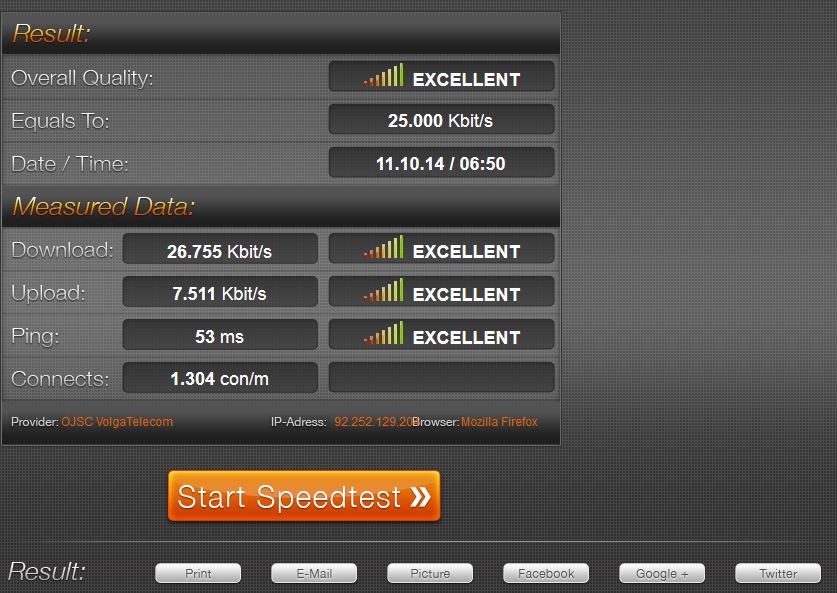
Đồng hồ tốc độ.de
Từ các nhà phát triển Đức. Việc kiểm tra được thực hiện trong trình duyệt của người dùng thông qua HTTP (sử dụng HTML 5) và không yêu cầu cài đặt thêm phần mềm.
Để các kết quả đọc được chính xác hơn, nhà phát triển khuyên bạn nên chạy kiểm tra vào buổi tối để loại trừ yếu tố ảnh hưởng đến việc nghẽn mạng do lượng người dùng quá lớn.
Ngoài các chỉ số tiêu chuẩn về tốc độ đến và đi, dịch vụ cung cấp kết quả ping và jepper. Giao diện là laconic, bài kiểm tra được bắt đầu bằng nút GO.
Phiếu bầu của người dùng :: 5.0
Địa chỉ trang web: http://www.speedmeter.de/
- sự chính xác;
- chức năng nâng cao;
- các thông số về tốc độ Internet tối ưu cho các thiết bị khác nhau, tùy thuộc vào loại kết nối và các mẹo chọn nhà cung cấp được chỉ ra.
- không phải.
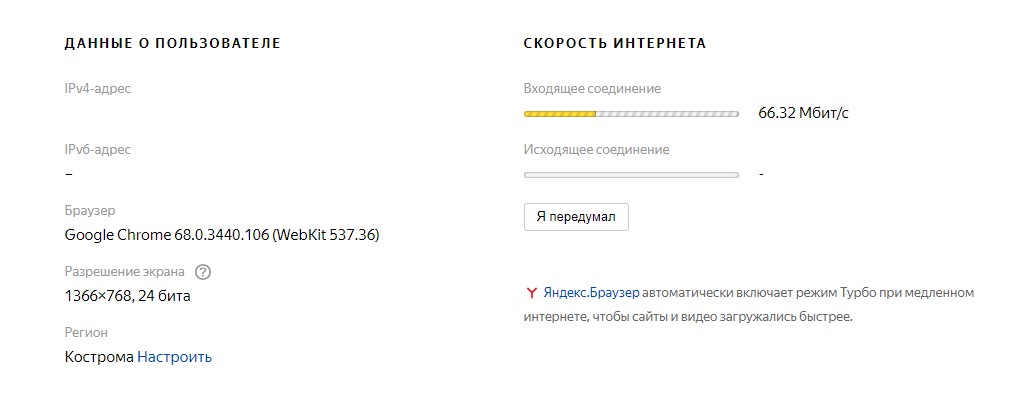
Yandex Internetometer
Dịch vụ từ Yandex với chức năng tối thiểu. Sau khi xác minh, người dùng sẽ nhận được kết quả của kết nối đến và đi, cũng như thông tin kỹ thuật chi tiết về trình duyệt.
Nhiều người dùng nhận thấy sự không nhất quán của các chỉ số kiểm tra, có thể khác nhau vài lần. Điều này có thể không phải do hoạt động không chính xác của máy chủ cũng như sự thay đổi tốc độ Internet của nhà cung cấp (nghẽn mạng, điều khiển từ xa của máy chủ). Hoặc bản cập nhật phần mềm đã bắt đầu (đặc biệt là đối với phiên bản Windows mới nhất).
Quan trọng: sau khi xác minh, dịch vụ khuyến nghị, vì lý do bảo mật, không chuyển dữ liệu đã nhận cho bên thứ ba hoặc xóa cookie trong trình duyệt
Phiếu bầu của người dùng :: 4.0
- dễ sử dụng và xác minh các chỉ số chính;
- bạn có thể dễ dàng kiểm tra tốc độ internet trên thiết bị di động của mình;
- không quảng cáo;
- nó có thể thay đổi khu vực.
- nếu tốc độ chậm, việc kiểm tra có thể bị trì hoãn hoặc thậm chí bị gián đoạn;
- dịch vụ không hiển thị giá trị ping.
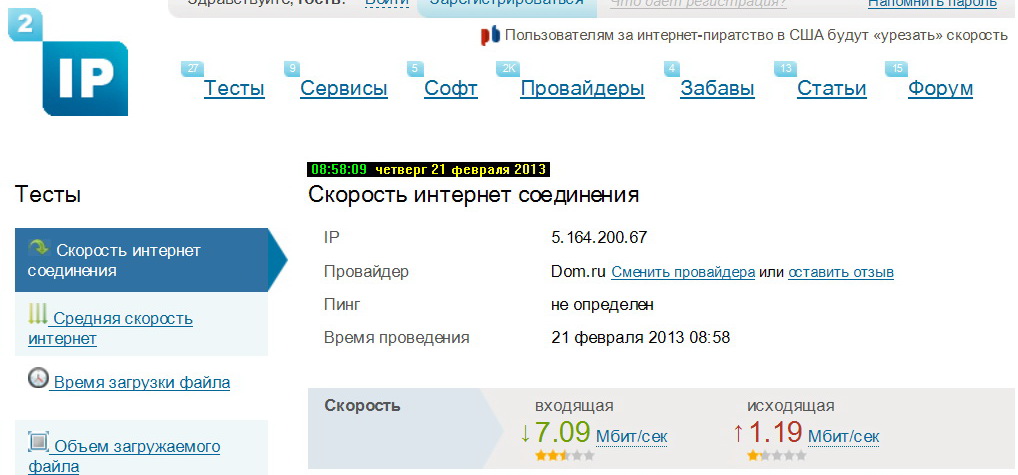
2ip.ru
Từ các nhà phát triển trong nước. Chạy sau khi nhấp vào nút "Kiểm tra". Để có được dữ liệu đáng tin cậy, dịch vụ khuyên bạn nên tắt các chương trình sử dụng kết nối Internet và lặp lại việc kiểm tra nhiều lần.
Hệ thống xác định vị trí của thiết bị tự động, nhưng nếu muốn, bạn có thể chọn một máy chủ ở thành phố khác hoặc càng gần nơi định cư của người dùng càng tốt. Để làm điều này, bạn có thể chọn một thành phố và nhấp vào vòng tròn màu vàng trên bản đồ.
Một tính năng khác của dịch vụ là cung cấp dữ liệu (để so sánh) về tốc độ Internet trung bình tại một thành phố cụ thể.
Tại đây bạn cũng có thể tìm thấy các đánh giá và xếp hạng của các nhà cung cấp Internet.
Tính năng bổ sung:
- kiểm tra tên miền trang web;
- kiểm tra trang IP hoặc tìm kiếm định danh theo tên của tài nguyên;
- bạn có thể kiểm tra xem mất bao lâu để tải lên hoặc tải xuống tệp.
Điểm người dùng - 4,0
Địa chỉ trang web https://2ip.ru/speed/
- mọi thứ đều đơn giản và rõ ràng;
- xếp hạng trung thực của các nhà cung cấp Internet rất hữu ích nếu bạn định thay đổi nhà khai thác.
- không có những cái đáng kể.
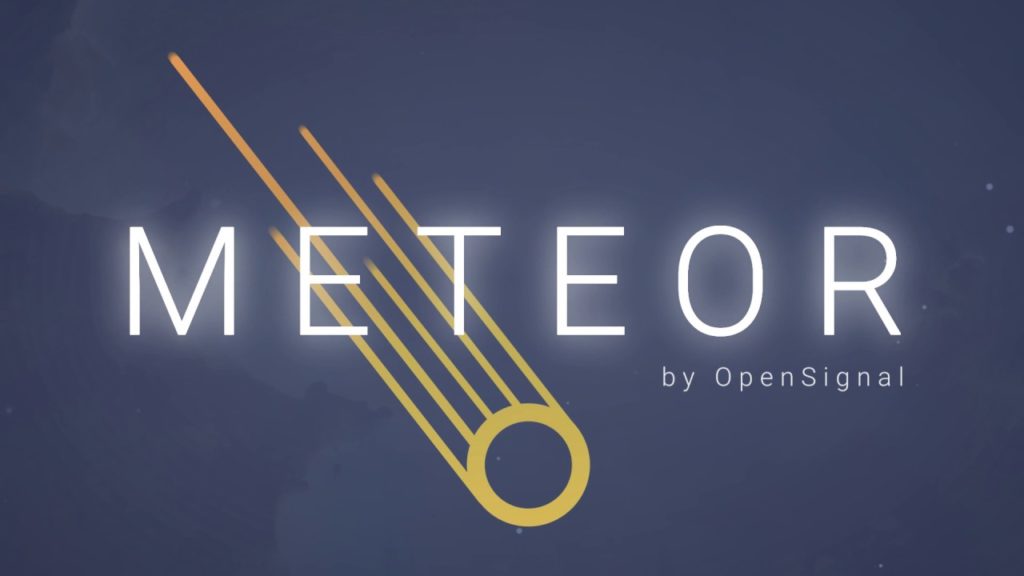
Sao băng
Ứng dụng miễn phí cho các thiết bị có hệ điều hành Android 4.1 trở lên. Giao diện sáng đẹp. Đối với người dùng chưa có kinh nghiệm, có một chức năng trợ lý ảo. Chú giải công cụ được hiển thị trong một cửa sổ ngữ cảnh.
Chức năng bổ sung: đánh giá hiệu suất ứng dụng trên một thiết bị cụ thể.
Phiếu bầu của người dùng :: 4.9
Bạn có thể tải xuống trên Google Play
- giao diện sáng sủa, hấp dẫn;
- không quảng cáo.
- không hoạt động chính xác khi đo tốc độ kết nối Wi-Fi;
- không tương thích với thiết bị iOS;
- người dùng cũng báo cáo các kết quả đọc không chính xác và (đôi khi) thời gian kiểm tra lâu.
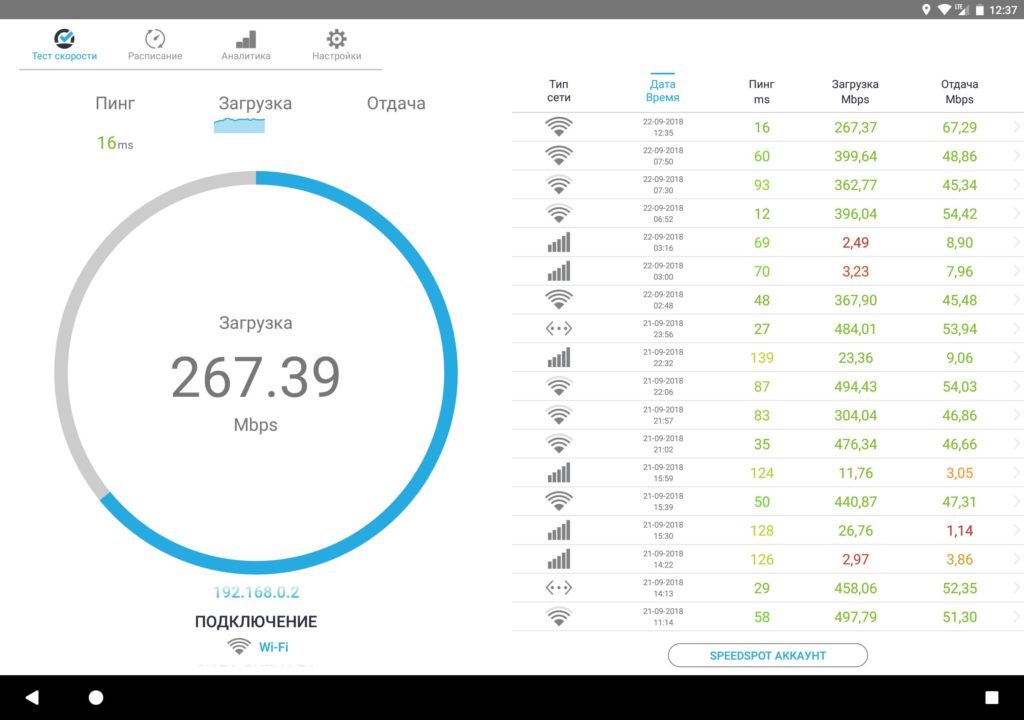
Kiểm tra tốc độ đơn giản
Ứng dụng đo tốc độ internet nhanh chóng và chính xác. Kết quả kiểm tra được hiển thị trên màn hình dưới dạng biểu tượng, để thuận tiện cho người sử dụng, chúng được tô màu bằng các màu khác nhau. Bạn có thể theo dõi và so sánh các chỉ số trong lịch sử cá nhân của mình. Simple Speedcheck sẽ phân tích:
- tốc độ tải về;
- ping;
- Cường độ tín hiệu WiFi trên các kết nối DSL, ADSL và cáp.
Các đánh giá chủ yếu là tích cực, nhưng ứng dụng có thể không hiển thị chính xác tốc độ tải xuống qua WiFi.
Phiếu bầu của người dùng :: 4.9
- kết quả kiểm tra được hiển thị bằng MB và MB;
- các chỉ số khá chính xác (theo đánh giá của người dùng, chúng giống nhau khi thử nghiệm trên các thiết bị khác nhau).
- xác định sai nhà khai thác viễn thông;
- bạn không thể chọn một máy chủ;
- quảng cáo.
Để đo tốc độ chính xác hơn, bạn có thể so sánh kết quả kiểm tra từ nhiều ứng dụng. Và, nếu các chỉ số rất khác với chỉ số được chỉ ra trong biểu giá, hãy liên hệ với nhà cung cấp.
lôi vao mơi
Thể loại
Hữu ích
Các bài viết phổ biến
-

Xếp hạng top xe tay ga giá rẻ và tốt nhất lên đến 50 phân khối năm 2020
Lượt xem: 97661 -

Xếp hạng vật liệu cách âm chống ồn tốt nhất cho căn hộ năm 2020
Lượt xem: 95022 -

Xếp hạng các chất tương tự giá rẻ của thuốc đắt tiền cho bệnh cúm và cảm lạnh vào năm 2020
Lượt xem: 91750 -

Giày chạy bộ nam tốt nhất năm 2020
Lượt xem: 87680 -

Bảng xếp hạng hàng đầu về những chiếc đồng hồ thông minh tốt nhất 2020 - giá cả-chất lượng
Lượt xem: 85091 -

Vitamin tổng hợp tốt nhất năm 2020
Lượt xem: 84801 -

Thuốc nhuộm tốt nhất cho tóc bạc - Xếp hạng hàng đầu năm 2020
Lượt xem: 82406 -

Đánh giá các loại sơn gỗ tốt nhất cho nội thất năm 2020
Lượt xem: 77202 -

Bảng xếp hạng những camera hành động tốt nhất của Trung Quốc năm 2020
Lượt xem: 75269 -

Xếp hạng các cuộn kéo sợi tốt nhất năm 2020
Lượt xem: 74827 -

Thuốc bổ sung canxi hiệu quả nhất cho người lớn và trẻ em năm 2020
Lượt xem: 72462 -

Xếp hạng hàng đầu về các phương tiện tốt nhất cho sức mạnh nam giới vào năm 2020 kèm theo mô tả
Lượt xem: 68296









